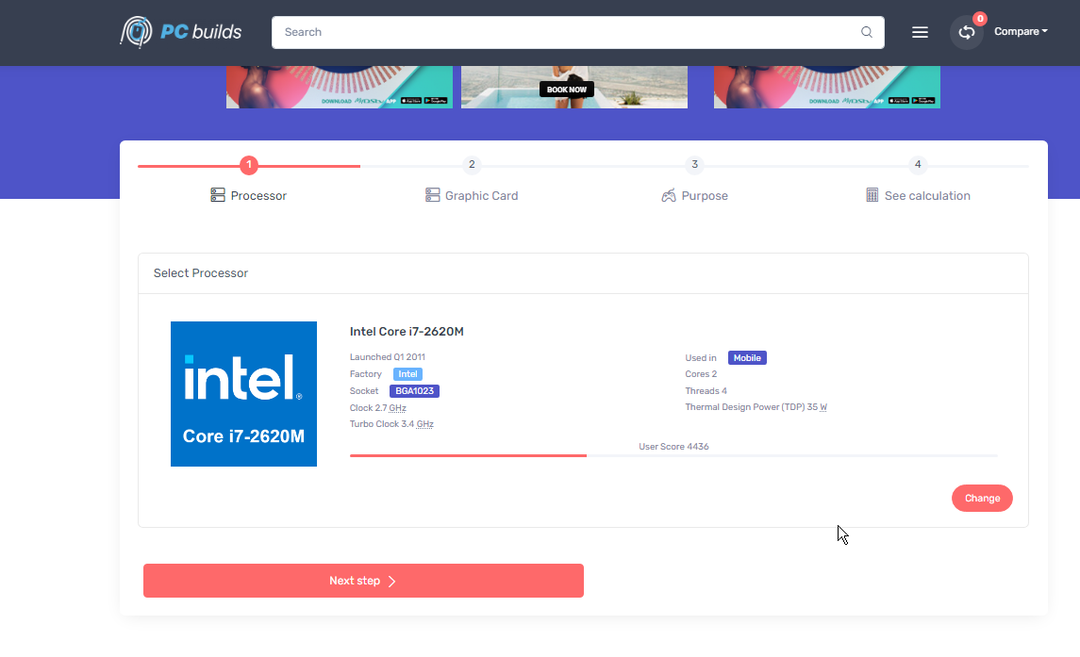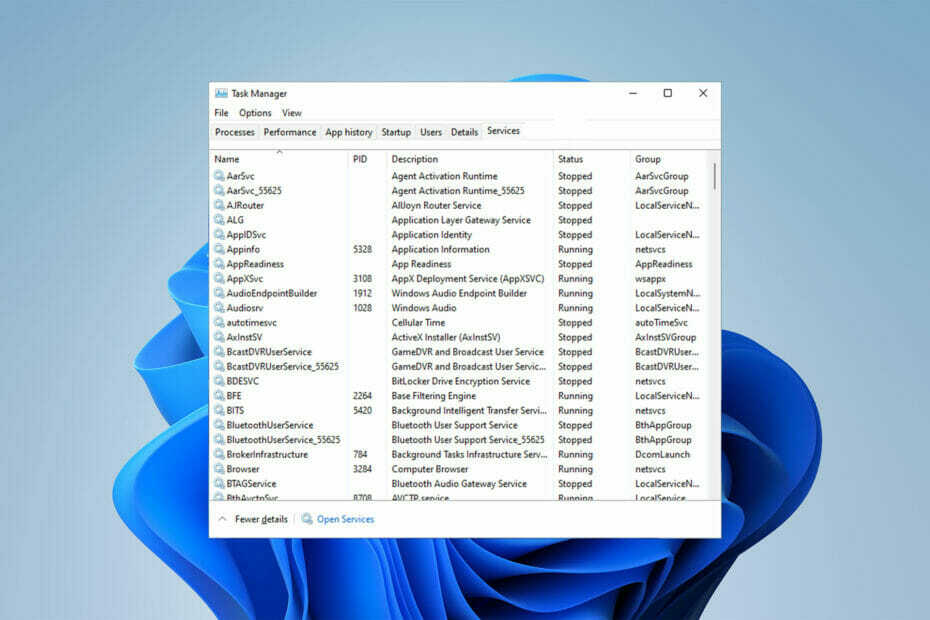Предоставьте разрешения или проверьте настройки приложения
- NZXT CAM, широко используемое программное обеспечение, не работает бесперебойно и часто не работает для пользователей.
- Проблема возникает из-за неправильно настроенных настроек приложения или сторонних программ, вызывающих конфликты.
- Чтобы исправить ситуацию, добавьте NZXT CAM в белый список в брандмауэре, запустите его от имени администратора или очистите кеш приложения, среди других решений.
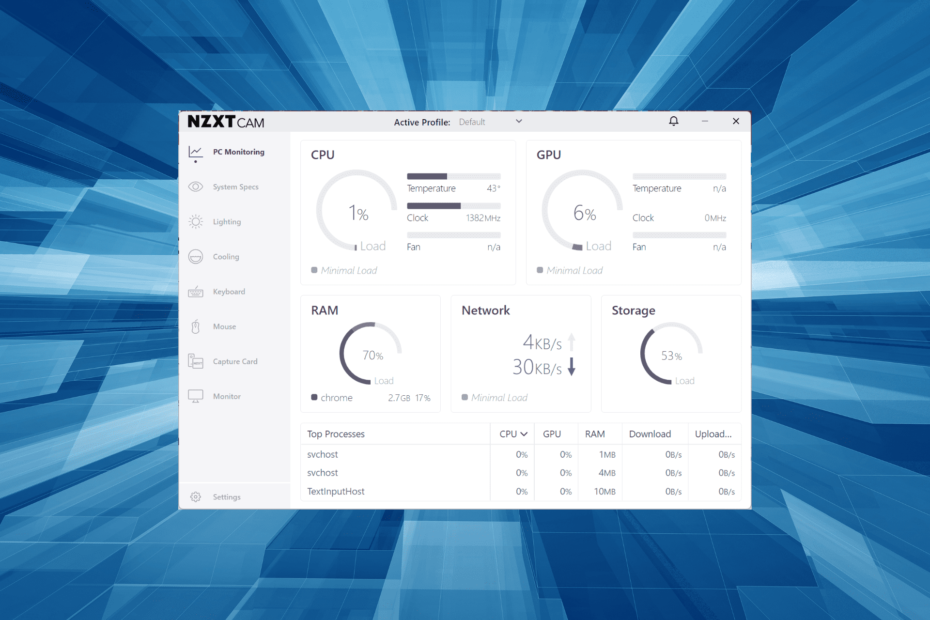
ИксУСТАНОВИТЕ, НАЖИМАЯ НА СКАЧАТЬ ФАЙЛ
- Загрузите Fortect и установите его. на вашем ПК.
- Запустите процесс сканирования инструмента для поиска поврежденных файлов, которые являются источником вашей проблемы.
- Щелкните правой кнопкой мыши Начать ремонт чтобы инструмент мог запустить алгоритм исправления.
- Fortect был скачан пользователем 0 читателей в этом месяце.
NZXT — это Программное обеспечение для мониторинга производительности ПК многие во всем мире полагаются на. Он представляет всю жизненно важную информацию для поддержания здоровья и помогает пользователям узнать характеристики системы. Но у некоторых NZXT CAM не работает.
Проблема проявляется в различных формах для разных пользователей. У некоторых NZXT CAM не открывается, другие обнаружили, что не показывают температуру графического процессора, а у некоторых приложение не показывает скорость вращения вентилятора. Продолжайте читать, чтобы узнать о проблеме и эффективных решениях!
Почему мой NZXT CAM не работает?
Вот основные причины, по которым вы сталкиваетесь с проблемами с NZXT CAM:
- Неправильно настроенные настройки приложения: Если NZXT CAM запускается нормально, но важная информация отсутствует, вероятно, параметры приложения настроены неправильно или не настроены для отображения критические параметры системы.
- Сторонние программы, вызывающие конфликты: У некоторых пользователей сторонние программы на ПК конфликтовали с работой NZXT CAM.
- Поврежденный кеш приложения: Еще одна причина, по которой приложение NZXT CAM зависает при загрузке, — поврежденный кеш, который необходимо очистить.
- Неправильная установка: Если NZXT CAM не работает с момента установки, возможно, в процессе установки возникла проблема.
Что делать, если NZXT CAM не работает?
Прежде чем мы продолжим, сначала попробуйте эти быстрые трюки:
- Перезагрузите компьютер.
- Отключите любой сторонний антивирус, установленный на ПК.
- Убедитесь, что брандмауэр блокирует приложение, и если это так, добавьте NZXT CAM в белый список.
Если ничего не работает, перейдите к перечисленным ниже исправлениям.
1. Запустите NZXT CAM от имени администратора.
- Щелкните правой кнопкой мыши средство запуска NZXT CAM и выберите Характеристики.
- Теперь идите в Совместимость вкладку, затем установите флажок Запустить эту программу от имени администратораи нажмите ХОРОШО чтобы сохранить изменения.
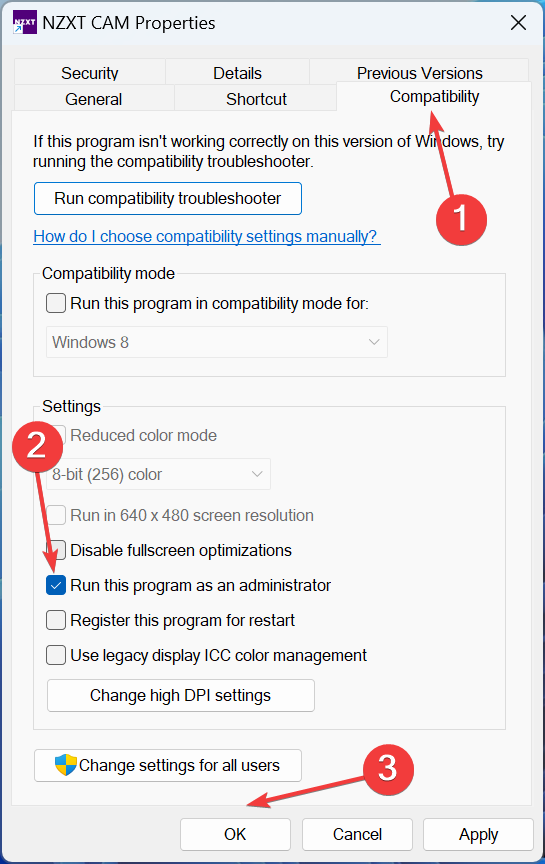
Приложение, отображающее важные характеристики системы, нуждается в правах администратора для сбора данных. Итак, просто настройте NZXT CAM приложение всегда запускать от имени администратораи проверьте, не работает ли он по-прежнему.
2. Изменить настройки приложения
- Запуск NZXT CAMи нажмите на Настройки.
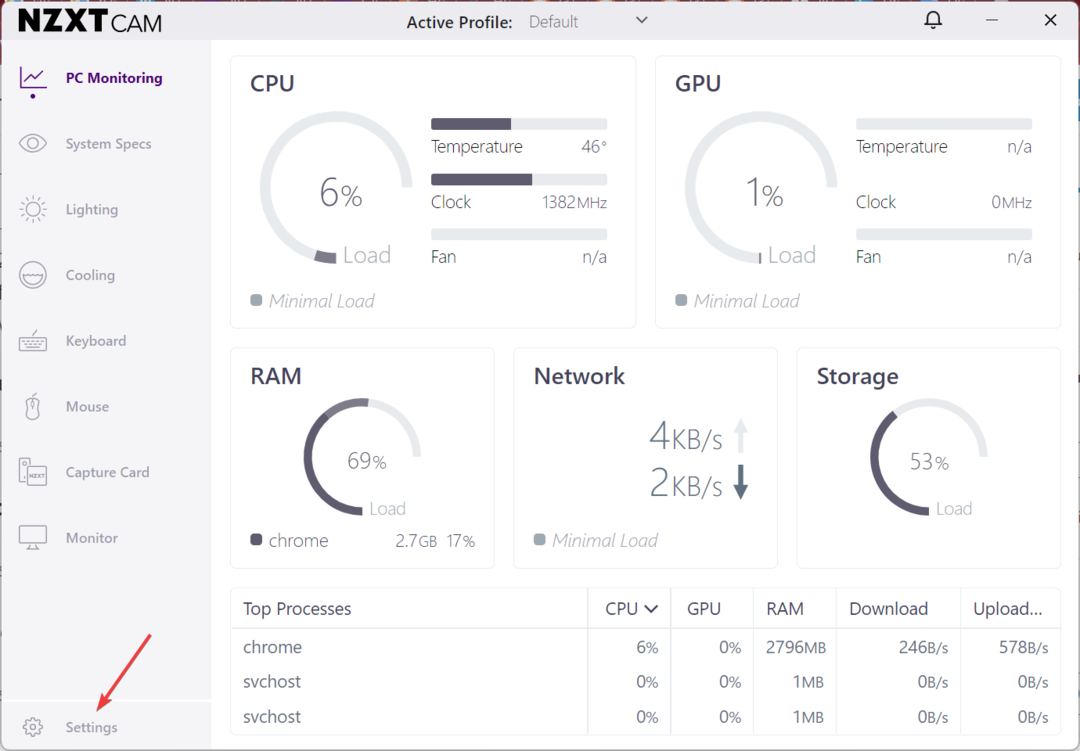
- Теперь убедитесь, что Запустите NZXT CAM при запуске Windows флажок установлен.
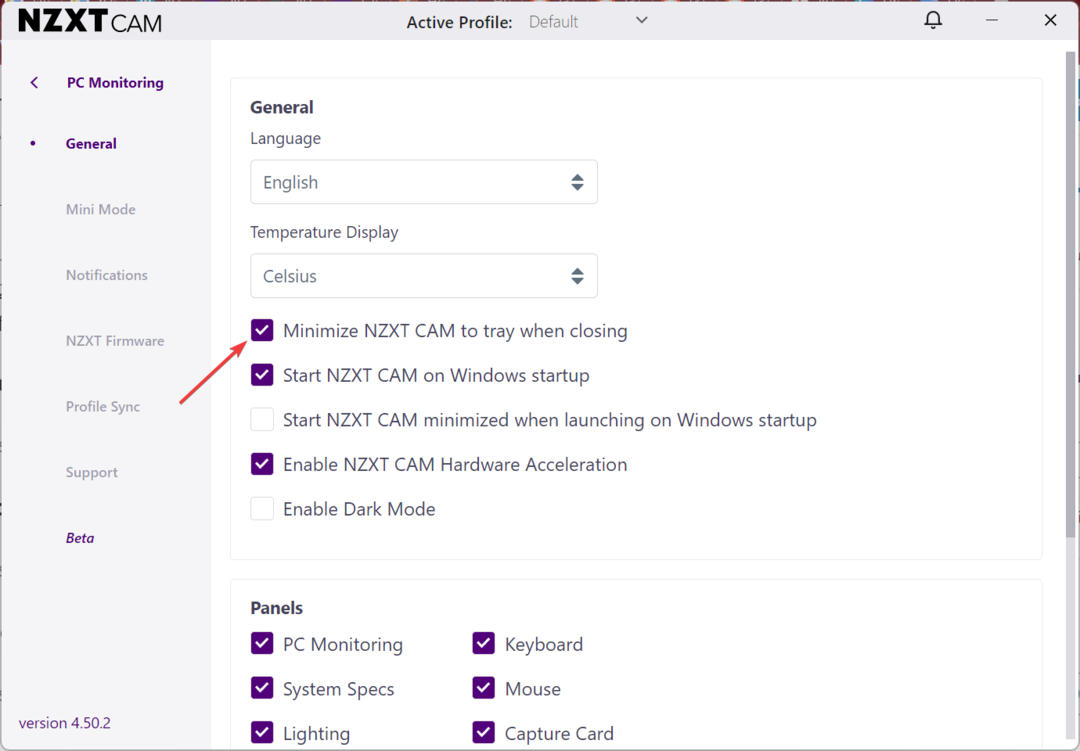
- Прокрутите вниз и убедитесь, что Мониторинг ПК вариант под Панели проверено.
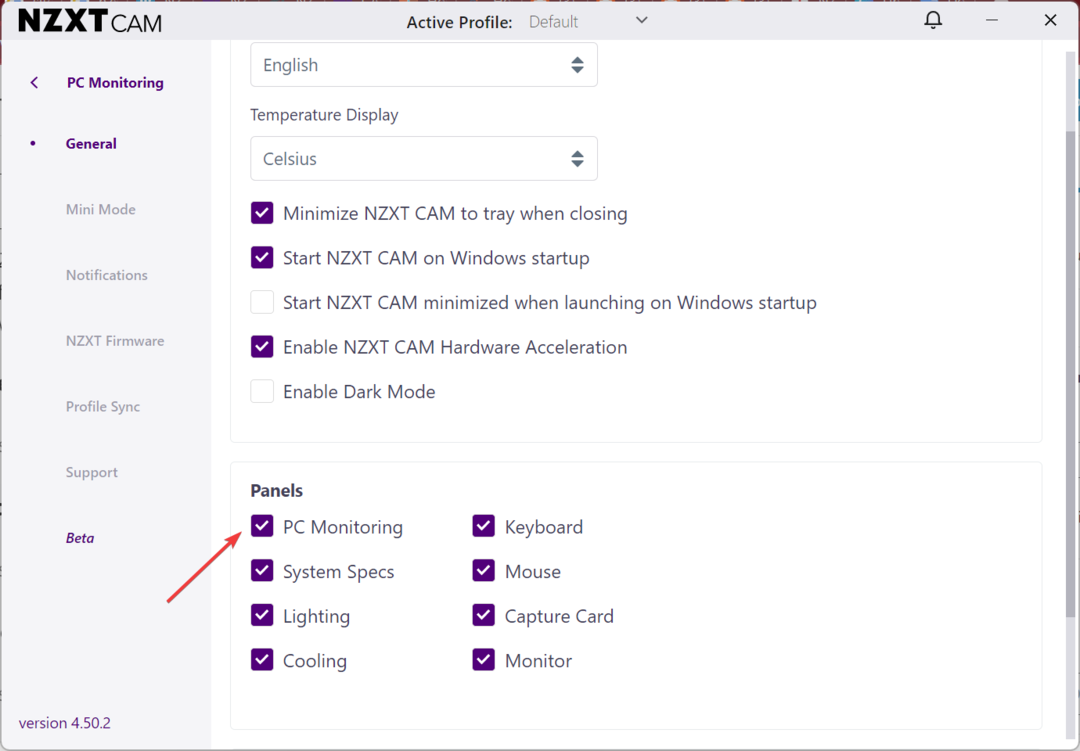
Многие пользователи обнаружили, что NZXT CAM не открывается при запуске или не отображает важную информацию. Оба они могут быть исправлены во встроенных настройках приложения. Также убедитесь, что у вас есть NZXT CAM установить в качестве запускаемого приложения в Windows 11.
3. Удалить кеш приложения
- Перезагрузите компьютер, чтобы завершить любой связанный процесс приложения.
- Нажимать Окна + р открыть Бегать, тип %данные приложения% в текстовом поле и нажмите Входить.
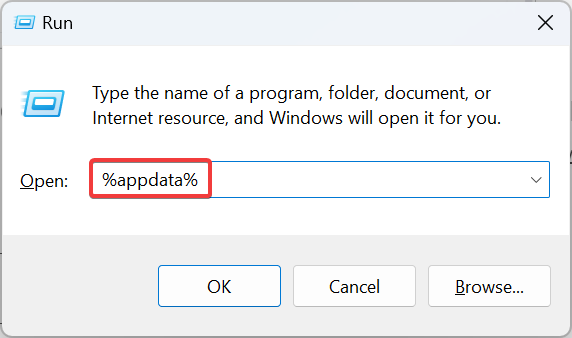
- Выберите NZXT CAM папку и нажмите Удалить удалить его.
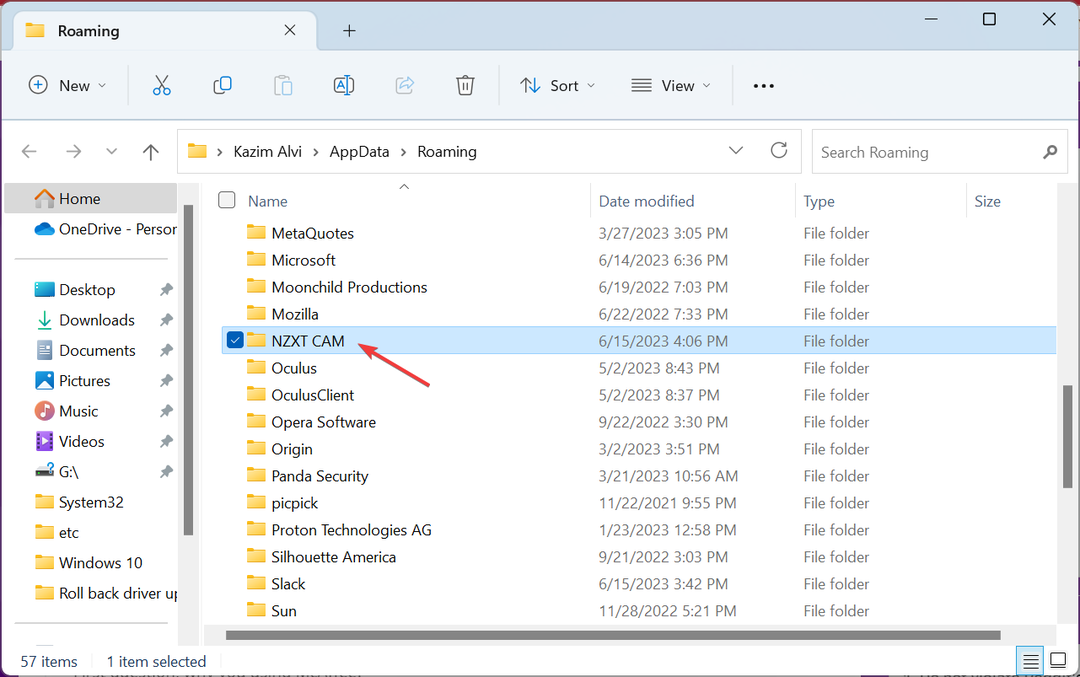
- Выберите соответствующий ответ в запросе подтверждения.
- Снова перезагрузите компьютер и запустите приложение.
Совет эксперта:
СПОНСОР
Некоторые проблемы с ПК трудно решить, особенно когда речь идет об отсутствующих или поврежденных системных файлах и репозиториях вашей Windows.
Обязательно используйте специальный инструмент, например Защитить, который просканирует и заменит ваши поврежденные файлы их свежими версиями из своего репозитория.
Многие пользователи подтвердили, что удаление кеша приложения исправило ситуацию, когда NZXT CAM не работал в Windows. Возможно, позже вам придется перенастроить несколько параметров, но это того стоит.
4. Загрузите распространяемые файлы Visual C++.
- Идти к официальный сайт Майкрософт, и загрузите все последние Распространяемые файлы Microsoft Visual C++.
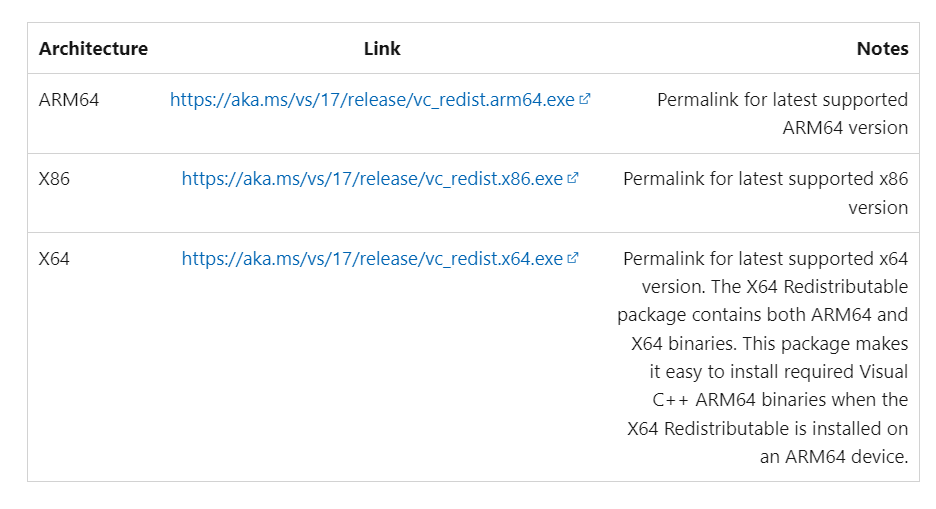
- После загрузки запустите установку и следуйте инструкциям для завершения установки.
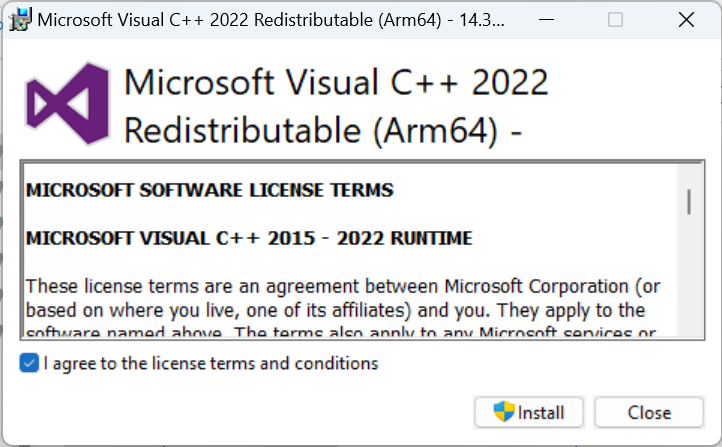
Когда NZXT CAM перестает работать, виноваты могут быть распространяемые компоненты. Хотя они присутствуют на большинстве ПК, поврежденный файл часто может вызывать ошибки. При загрузке убедитесь, что вы получили все распространяемые пакеты Visual C++.
- Исправлено: Exception Unknown Software Exception (0xe0000008)
- DaVinci Resolve не открывается или падает: как это исправить
- CCC.exe: что это такое и как быстро исправить его ошибки
5. Удалите конфликтующие приложения
- Нажимать Окна + р открыть Бегать, тип appwiz.cpl в текстовом поле и нажмите Входить.
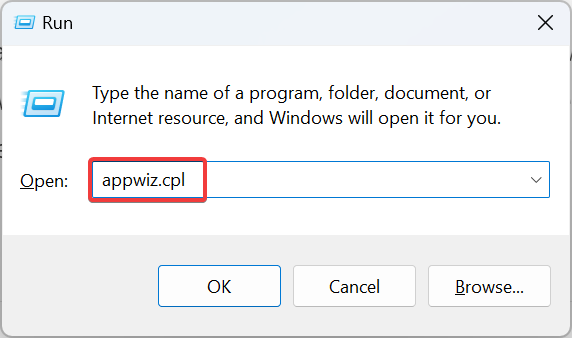
- Выберите приложение, с которым, по вашему мнению, конфликтует NZXT CAMи нажмите Удалить.
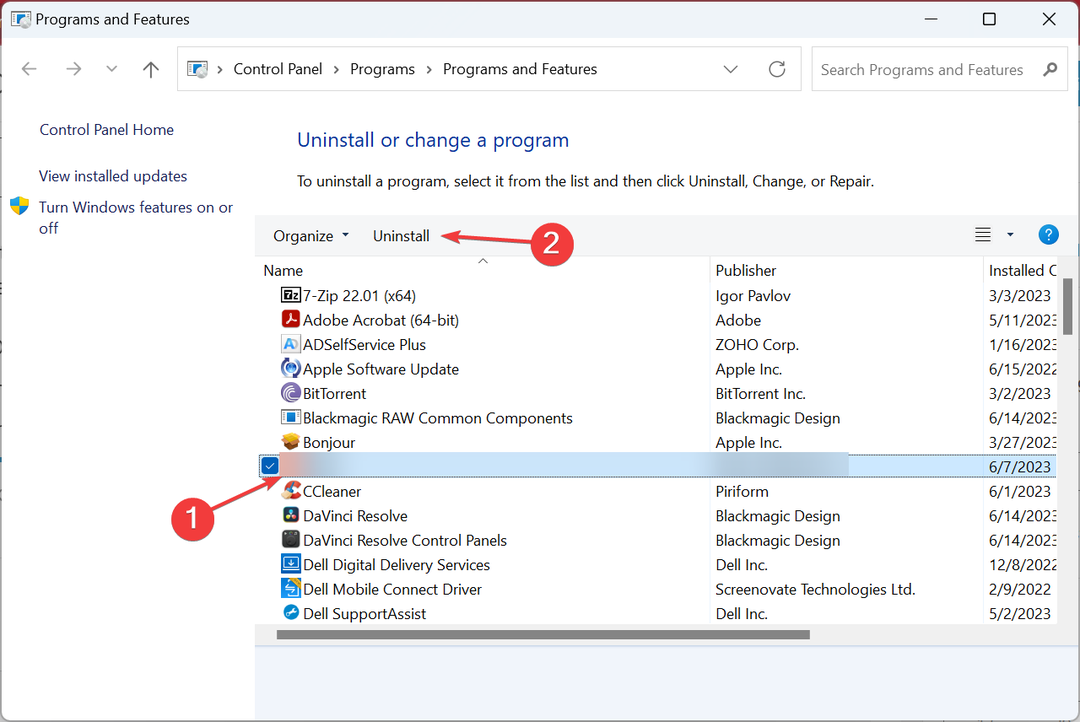
- Следуйте инструкциям на экране, чтобы завершить процесс.
- После этого перезагрузите компьютер и проверьте, устранена ли проблема.
Согласно отзывам пользователей, NZXT CAM, хотя и является великолепным программным обеспечением, часто сталкивается с проблемами при запуске вместе с другими приложениями. Мы обнаружили, что основной причиной являются антивирусы, программное обеспечение для обеспечения безопасности и другие приложения для мониторинга производительности. Два из конфликтующих приложений, о которых широко сообщалось на форумах:
- iCue
- Цитрикс
Итак, если у вас есть эти две или любые из перечисленных категорий, удалить приложения чтобы запустить NZXT CAM.
6. Переустановите NZXTCAM
- Нажимать Окна + я открыть Настройки, выбирать Программы на панели навигации и нажмите Установленные приложения.
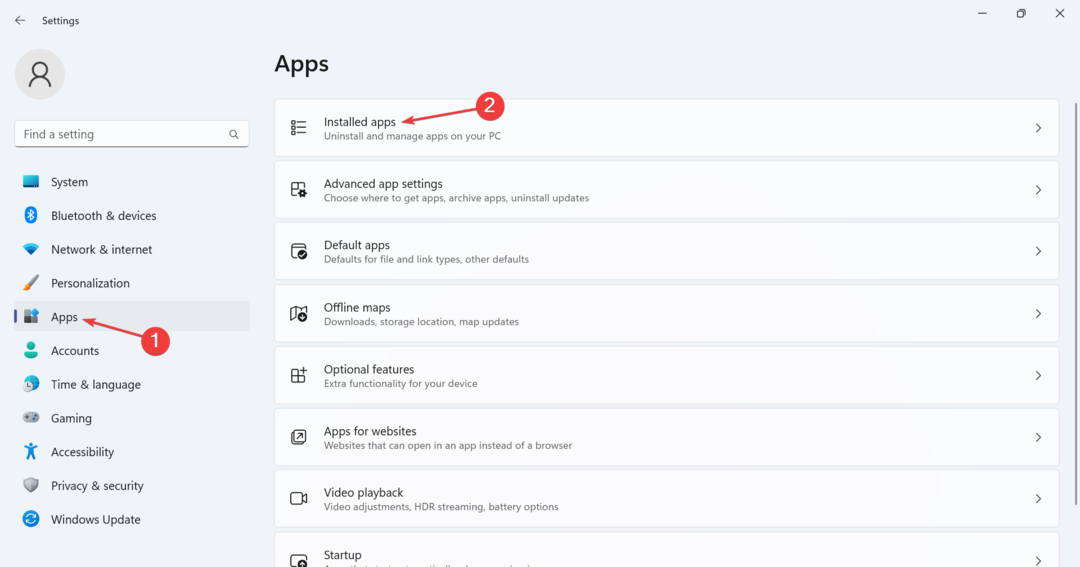
- Найдите NZXT CAM из списка, нажмите на многоточие рядом с ним и выберите Удалить.
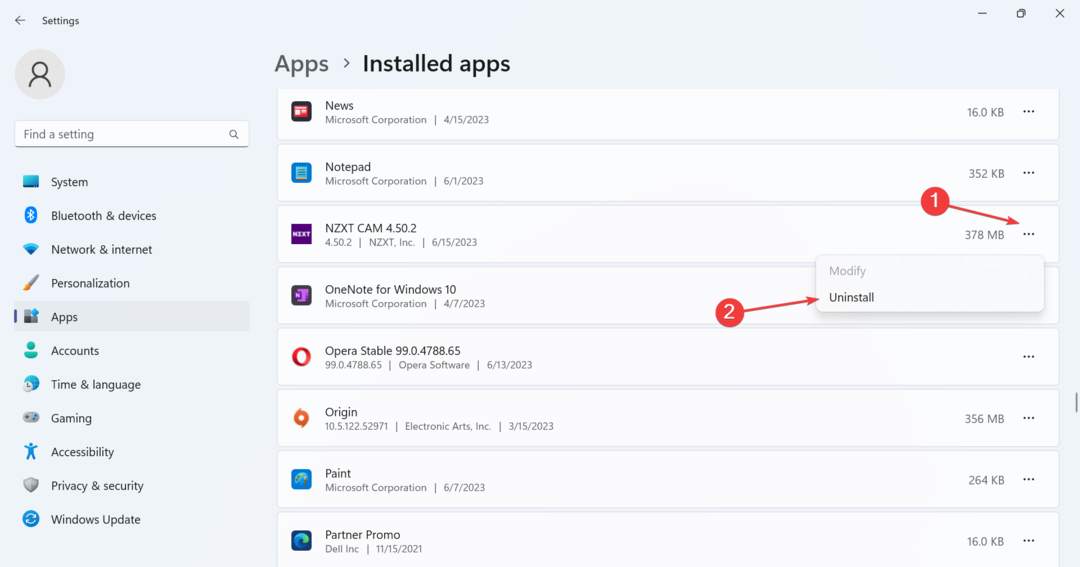
- Еще раз нажмите Удалить в запросе подтверждения.
- После этого перезагрузите компьютер.
- Теперь отправляйтесь в Официальный сайт NZXTCAM, скачайте и установите приложение.
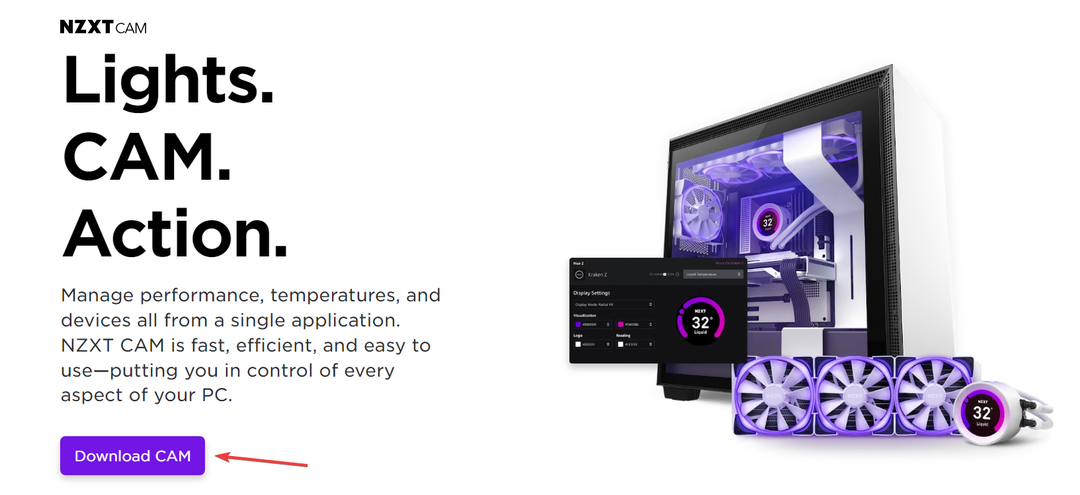
Вот и все! Если предыдущие решения не помогли, когда NZXT CAM не работал, переустановка приложения должна помочь. И при этом убедитесь, что вы загружаете последнюю версию.
Если вы ищете другое подобное программное обеспечение, вот самые надежные инструменты мониторинга системы и ресурсов для Windows.
По любым вопросам или для того, чтобы поделиться с нами другими решениями, оставьте комментарий ниже.
Все еще испытываете проблемы?
СПОНСОР
Если приведенные выше рекомендации не помогли решить вашу проблему, на вашем компьютере могут возникнуть более серьезные проблемы с Windows. Мы предлагаем выбрать комплексное решение, такое как Защитить для эффективного решения проблем. После установки просто нажмите кнопку Посмотреть и исправить кнопку, а затем нажмите Начать ремонт.
![Отключить Superfetch (SysMain) в Windows 11 [3 шага]](/f/31b27fa9caf3b20bb0e1dce83e70b79e.png?width=300&height=460)